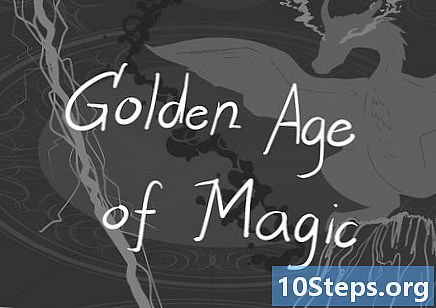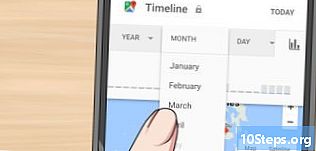
Indhold
er en wiki, hvilket betyder, at mange artikler er skrevet af flere forfattere. For at oprette denne artikel deltog 11 personer, nogle anonyme, i dens udgave og dens forbedring over tid.Hvis du vil købe musik på din Android-enhed, har du et valg af muligheder. Du kan købe musik fra Google Play Store ved hjælp af betalingsmetoden Google Wallet. Hvis du har en Amazon-konto, kan Amazon Music-appen desuden være nyttig til at gennemse sange og købe dem. Flere distributionstjenester findes også og står til din rådighed.
etaper
Metode 1 af 3:
Google Play Butik
- 1 Opdater din Google Play Store. Med Google Play Store-appen kan du købe musik på din Android-enhed. For at få adgang til musik skal du kontrollere, at den seneste version af Play Store er tilgængelig på din enhed. Bemærk, at gamle Android-enheder muligvis ikke er egnet til at downloade den nyeste version af Play Store.
- Åbn Play Store på din Android-enhed.
- Åbn menuen, og indtast "Mine apps".
- Tryk på knappen "Opdater alle" for at installere de tilgængelige opdateringer. Det er bedre at oprette forbindelse til et trådløst netværk for at undgå omkostningerne ved internetadgang.
- 2 Download appen Google Play Musik. Denne app er nødvendig for at afspille den musik, du har købt fra Google Play Store. Appen installeres automatisk på de fleste nye Android-enheder. Nogle enheder tolererer muligvis ikke det.
- Åbn Play Store, og søg efter "Google Music" for at downloade appen.
- Google Musik er muligvis ikke tilgængelig i nogle områder.
- 3 Føj en betalingsmetode til din Google-konto. En Google Wallet-konto og en accepteret betalingsmetode kræves for at købe sange fra Google Play Store.
- Gå til Google Play Butik-menuen, og vælg "Min konto."
- Indtast "Tilføj en betalingsmetode" eller "Andre indstillinger".
- Få adgang til din Google Wallet. Hvis du ikke har en Google Wallet-tilknytning til din Google-konto, skal du oprette en.
- Vælg din betalingsmetode Du har flere muligheder, såsom at vælge mellem betalingskort eller kreditkort eller andre indstillinger afhængigt af din placering, som PayPal, fakturering og brug af gavekort.
- 4 Gå til sektionen Musik i Google Play Butik. Opdaterede versioner af Play Store har et Music-afsnit, som du kan få adgang til fra Play Store-menuen.
- 5 Skub skærmen fra venstre mod højre for at åbne de forskellige sektioner. Når du åbner sektionen Musik, kommer du til startmenuen i sektionen Musik. Anbefalinger, der er baseret på tidligere køb, vises såvel som for tiden albummer.
- Afsnittet Genrer giver dig mulighed for at gennemse de forskellige musikalske genrer, der tilbydes i biblioteket. Ved at vælge en genre vil du stadig kunne se de følgende sektioner, men kun dem, der er relateret til denne genre. For at vælge undergenrer, skal du åbne genrer-menuen igen.
- Afsnittet med bedste album viser albumudgivelserne, der er øverst på rangeringen.
- Afsnittet med nye udgivelser viser nye album.
- Afsnittet med de bedste sange viser sange fra bibliotekets øjeblik.
- 6 Brug lupen til at søge efter en bestemt kunstner, album eller sang. Du kan søge fra hovedsiden ved hjælp af forstørrelsesglasset, hvis du har valgt dit valg.
- 7 Vælg et album, en kunstner eller en sang for at få flere oplysninger. Ved at vælge en vare fra Google Play Store har du adgang til mere information og links. Når du for eksempel vælger en kunstner, har du adgang til en kort biografi, en liste over hans mest kendte sange, hans tilgængelige diskografi og lignende kunstnere. Når du vælger et album, har du adgang til albumbøger, liste over sange og anmeldelser. Når du vælger en sang, vises de andre numre på albummet.
- 8 Køb en vare. Du har muligheden for at købe komplette albums eller sange. Indtast prisen for at starte købsprocessen.
- 9 Vælg din betalingsmetode Når du har valgt, vises købsvinduet. Standard betalingsmulighed vises ved siden af prisen. Indtast prisen for at vælge en anden betalingsmetode, du tidligere valgte på din Google Wallet-konto. Indtast "Køb" for at bekræfte købet.
- Du bliver straks debiteret.
- Du skal indtaste adgangskoden til din Google-konto, afhængigt af dine kontoindstillinger.
- 10 Åbn Google Play Musik-appen for at finde købte sange. Enhver musik, du har købt, vil straks være tilgængelig på Google Play Musik-appen. Du kan finde alle de albums og sange, du for nylig har erhvervet, i afsnittet "Seneste aktivitet" på siden "Lyt nu". Du har også adgang til alle dine køb på siden "Mit bibliotek".
- 11 Forbered sangene til det, der er tilgængeligt offline. Alle dine køb er øjeblikkeligt tilgængelige online, men du kan også downloade dem fra din enhed, så du kan lytte til dem offline.
- Åbn albummet eller afspilningslisten, du vil gemme på din enhed.
- Indtast "Download", som er øverst på listen over sange. Dette starter download fra din enhed. Overførte sange kan kun åbnes fra appen Google Play Musik.
- 12 Se på Google Play Music All Access (GPMAA). Hvis du downloader en masse musik, ville det være bedre, hvis du abonnerer på GPMAA-tjenesten. Det er en betalt tjeneste, den giver dig mulighed for ubegrænset adgang til alle de sange, du kan finde i Play Music Library. Du kan købe en hvilken som helst sang eller album, du finder på GPMAA-biblioteket og lytte til den når som helst.
- Du kan starte med en gratis prøveversion ved at åbne menuen Play Musik og vælge "Start test".
- Google Play Musik fuld adgang er ikke tilgængelig på alle områder.
Metode 2 af 3:
Amazon MP3
- 1 Download appen Amazon Music. Du kan downloade det gratis fra Google Play Store.
- Du kan også købe kundeemner fra Amazonas websted, men appen er lettere at bruge fra mobile enheder.
- 2 Log ind på appen fra din Amazon-konto. Hvis du ikke har en konto, kan du oprette en fra appen. Der kræves en konto med en betalingsmetode eller gavekortbalance for at købe sange fra appen.
- Klik her for at få flere oplysninger om, hvordan du opretter en Amazon-konto.
- 3 Gennemse Music Store. Du bliver omdirigeret til startsiden i Music Store, når du logger ind på appen for første gang. Du finder sangene øverst i salget. For at se den fulde liste skal du trykke på "Vis alle".
- 4 Foretag noget research fra butikken ved hjælp af lupen. Du kan søge efter kunstnere, albums eller sange.
- 5 Indtast navnet på et album eller sang for at få flere oplysninger. Når du vælger et album, vises sporlisten, ligesom prisen på hele albummet og hvert spor er. Du kan også forhåndsvise albummet ved at trykke på "Lyt til albumekstrakter". De første tredive sekunder af hver sang på albummet er tilgængelige til lytning.
- Du kan også trykke på et sangikon, for at filmen skal starte.
- Ekstrakter er ikke tilgængelige for alle sange.
- 6 Køb en sang eller et album ved at indtaste dens pris. Du bliver bedt om at bekræfte, at du vil købe musik. Din standard betalingsmetode debiteres, så snart du bekræfter.
- Under dit første køb bliver du bedt om at acceptere servicevilkårene.
- Alle sange kan ikke købes. Nogle sange er undertiden kun tilgængelige, hvis du køber hele albummet.
- 7 Find dine køb. Klik på knappen ☰ for at åbne menuen og vælg "Seneste aktivitet". Gå til fanen "Købt" for at finde din nyligt købt musik.
- Du kan også gennemse al musikken i dit bibliotek ved at åbne menuen og vælge "Dit bibliotek".
- 8 Download sange til din enhed. Du kan indlæse den musik, du har købt fra netværket, men du kan også downloade den til din enhed, så du kan lytte til den uden at være tilsluttet internettet.
- Gå ind i menuen ved at trykke på knappen (⋮) ved siden af det album eller den sang, du vil downloade.
- Vælg "Download". Overførslen af sang (er) på din enhed starter.
- 9 Find de sange, du har downloadet (valgfrit). Når du downloader musik til din enhed fra Amazon, kan du finde MP3-filer ved hjælp af et filhåndteringsprogram eller ved at forbinde din Android-enhed til din computer. Dette kan være nyttigt, hvis du vil gemme musik på din computer eller vil sende den til en ven.
- Du kan finde musikmappen på din Android-enhed. Sange, der er downloadet fra Amazon, vil indeholde kunstnermapper og albummapper.
Metode 3 af 3:
Broadcast Services
-

4 Begynd at lytte til musik. Når du er tilsluttet, kan du begynde at lytte til så meget musik, som du vil. For at oprette forbindelse til streamingserveren har du brug for en netværksforbindelse. Alle tv-tjenester tilbyder forskellige alternativer til at lytte til musik.- Klik her for at drage fordel af Pandora.
- Klik her for en guide til, hvordan du bruger Slacker Radio.
- Du kan også læse denne vejledning for at lære, hvordan du bruger Spotify.